Как сделать скриншот экрана на ноутбуке Acer легко и быстро
Чтобы быстро захватить изображение с экрана ноутбука Acer, достаточно воспользоваться встроенными средствами Windows. Нажмите клавишу PrtSc (Print Screen), чтобы скопировать весь экран в буфер обмена, а затем вставьте его в любой редактор изображений, например, Paint или Word, чтобы сохранить или отредактировать.
Для захвата активного окна нажмите Alt + PrtSc. Это создаст снимок только текущего окна и также сохранит его в буфере обмена. После этого вставьте изображение в нужное приложение и сохраните файл.
Если необходимо сохранить скриншот сразу в виде файла, используйте команду Windows + PrtSc. Экран briefly моргнет или потемнеет, и изображение автоматически сохранится в папке Изображения > Скриншоты. Этот метод предпочитают пользователи, которым нужно быстро зафиксировать весь экран без дополнительных действий.
Кроме стандартных способов, на ноутбуках Acer можно использовать встроенную программу Ножницы. Запустите её через меню «Пуск», выберите тип снимка (прямоугольник, произвольная форма, окно или весь экран), и после захвата скриншот сохраняется автоматически или копируется в буфер обмена для дальнейшего редактирования.
Как создать скриншот на ноутбуке Acer с помощью клавиатуры
Для быстрого создания стандартного скриншота полностью видимой области нажмите клавишу PrtSc. Это сохранит изображение всего экрана в буфер обмена, и его можно вставить в любой редактор, используя комбинацию Ctrl + V.
Если нужно захватить только активное окно, нажмите Alt + PrtSc. Это скриншот текущего окна скопирует в буфер обмена. После этого вставьте его в программу для редактирования или хранения изображений.
Для сохранения скриншота автоматически как файла на диск используйте комбинацию Windows + PrtSc. Экран на секунду потемнеет, и изображение сохранится в папке Снимки экрана внутри папки Изображения.
Если требуется захватить только выделенную область, используйте встроенную в Windows функцию Win + Shift + S. После вызова появится инструмент для выделения части экрана, и выбранное изображение автоматически попадет в буфер обмена.
Для быстрого доступа к этим функциям рекомендуется запомнить комбинации клавиш, что значительно ускорит процесс создания необходимых скриншотов на ноутбуке Acer без использования дополнительного ПО.
Использование клавиши Print Screen для быстрого захвата изображения и его сохранения
Чтобы быстро сделать скриншот экрана, нажмите клавишу Print Screen (PrtSc) на клавиатуре. Она захватывает изображение всего текущего экрана и помещает его в буфер обмена.
Затем откройте любую программу для редактирования изображений, например, Paint, и нажмите Ctrl+V или выберите команду «Вставить» из меню. Так вы сможете сохранить снимок в виде файла: выберите «Файл» → «Сохранить как», укажите формат и место для хранения.
Если нужно захватить только активное окно, нажмите одновременно Alt + Print Screen. Это сохранит в буфере изображение текущего окна. В дальнейшем действия аналогичны – вставьте и сохраните изображение.
Для автоматического сохранения скриншота в файл без дополнительных действий можно использовать комбинацию клавиш Windows + Print Screen. При этом изображение автоматически сохраняется в папке Screenshots внутри папки Изображения. Экран временно исчезает и появляется освежение для подтверждения съемки.
Обратите внимание, что на некоторых моделях Acer может потребоваться использовать клавишу Fn в сочетании с Print Screen, например, Fn + Print Screen. Уточняйте расположение клавиши на конкретной модели ноутбука.
Используя эти простые комбинации, вы сможете быстро и удобное делать скриншоты экрана и сохранять важные моменты без дополнительных программ или настроек.






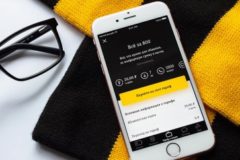





Оставить комментарий